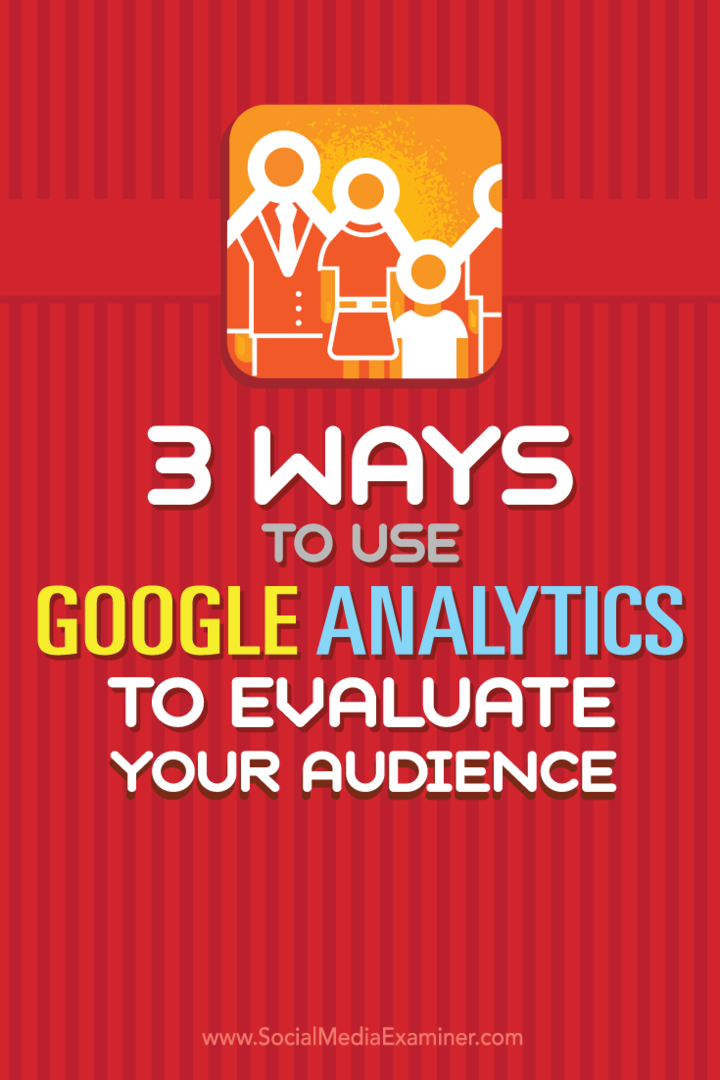Ako zobraziť a upraviť narušené a slabé heslá v prehliadači Chrome
Zabezpečenia Google Chrome Chróm Google Hrdina / / April 14, 2021

Posledná aktualizácia dňa

Ak používate Funkcia automatického dopĺňania Google Chrome aby ste si uchovali svoje heslá, pravdepodobne máte uložených veľa používateľských mien a hesiel. To je užitočné, keď sa potrebujete prihlásiť na svoje nákupné, spoločenské, rozvozové alebo iné stránky vyžadujúce účet.
Jednou z výhod používania tejto funkcie je, že môžete zistiť, či máte slabé heslá alebo nejaké, ktoré boli napadnuté. Zabezpečenie a narušenie údajov sa deje všade a stále. Ak sa teda obávate, že mohlo dôjsť k úniku vašich hesiel, v prehliadači Chrome to zistíte takto.
Spustite kontrolu bezpečnosti svojich uložených hesiel
Môžeš zobraziť uložené heslá v prehliadači Chrome prechodom do nastavení Automatického dopĺňania. Hneď ako sa tam dostanete, môžete vykonať bezpečnostnú kontrolu hesiel.
- Otvorte Chrome a kliknite na ikonu Prispôsobte a ovládajte tlačidlo (tri bodky) vpravo hore.
- Vyberte nastavenie.
- Vyberte si Automatické dopĺňanie naľavo.
- Vyzdvihnúť Heslá vpravo pod Automatickým dopĺňaním.
- Pod automatickým prihlásením kliknite na tlačidlo pre Skontrolujte heslá.
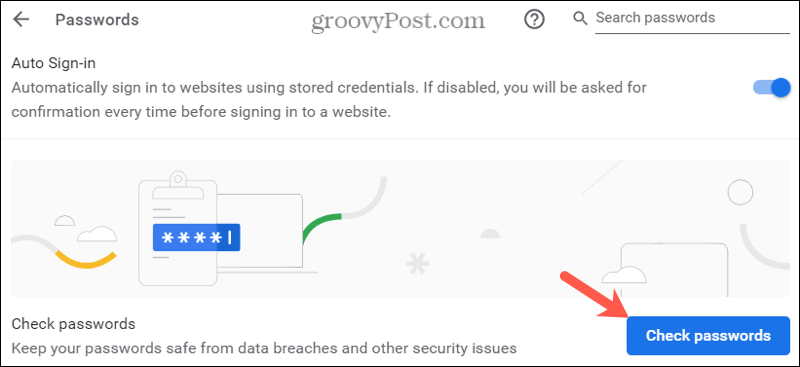
Kontrola bezpečnosti prebehne pomerne rýchlo a potom sa zobrazí počet bezpečnostných problémov, ktoré sa našli pri vašich heslách. Ako vidíte na snímke nižšie, výsledky môžu byť strašidelné.

Pod výsledkami kontroly sú všetky heslá, ktoré sa podieľajú na týchto bezpečnostných problémoch. V hornej časti zoznamu sú ohrozené heslá a pod nimi slabé heslá. Odtiaľ môžete s týmito heslami vykonať niekoľko akcií.
Zobraziť, upraviť, odstrániť alebo zmeniť heslá v prehliadači Chrome
Pre každé heslo v zozname Napadené a Slabé heslo môžete zobraziť, upraviť, odstrániť alebo zmeniť heslo. Kliknite na ikonu Ďalšie akcie tlačidlo (tri bodky) napravo od hesla a vyberte jednu z nasledujúcich možností.
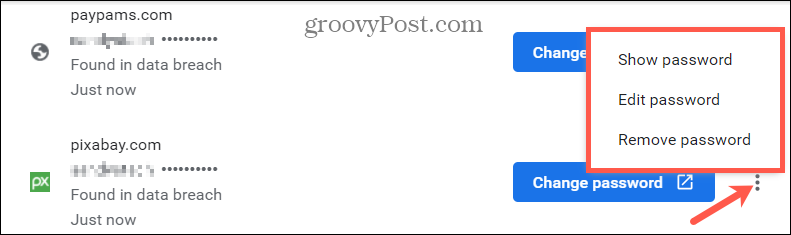
Ukázať heslo: Zobrazenie hesla, ktoré je skryté hviezdičkami. Zobrazí sa výzva na zadanie hesla do počítača. Potom sa heslo zobrazí vpravo od vášho používateľského mena a nahradí hviezdičky.
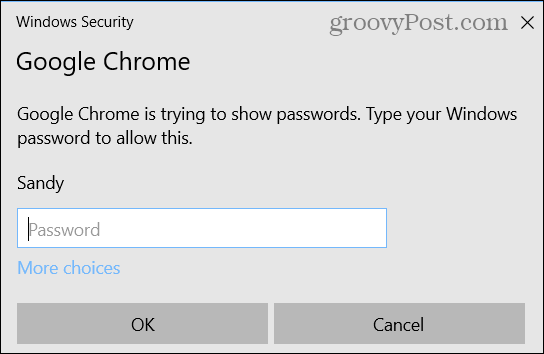
Upravte heslo: Ak zmeníte heslo priamo na webovej stránke, môžete ho tu aktualizovať. Uvedomte si, že jeho úpravy na tomto mieste nie zmeňte to na webovej stránke. Týmto sa upravia iba nastavenia automatického dopĺňania v Chrome.
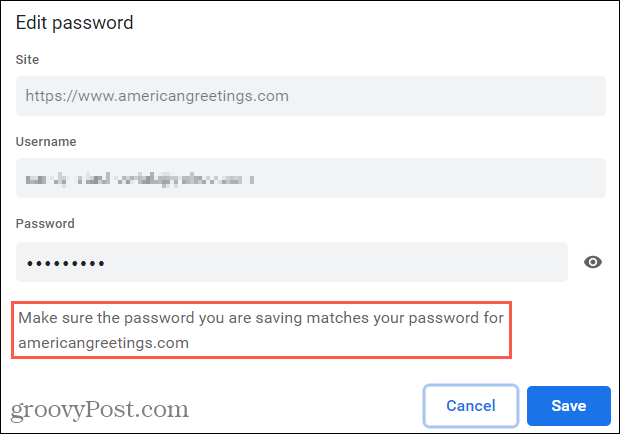
Odstrániť heslo: Pre účty, ktoré už nepoužívate, alebo weby, ktoré už nenavštívite, môžete odstrániť heslo zo svojho zoznamu Automatického dopĺňania. Zobrazí sa výzva na potvrdenie tejto akcie. Toto nie vymazať svoj účet z webovej stránky; iba odstráni heslo z vášho zoznamu.
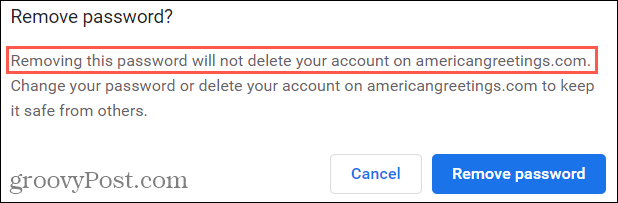
Zmeniť heslo: Kliknite na ikonu Zmeniť heslo priamo na daný web. Až tam budete, môžete svoje heslo zmeniť podľa nastavení webu. Potom ho pomocou akcie Upraviť vyššie aktualizujte v zozname Automatické dopĺňanie Chrome.

Len čo sa budete zaoberať heslami, ktoré sú považované za napadnuté, nezabudnite pracovať s tými, ktoré sú slabé. Je to len ďalší spôsob, ako zabezpečiť svoje účty a údaje ešte bezpečnejšie. A ďalšiu pomoc nájdete v našom článku o vytváranie silných hesiel, ktoré si pamätáte.
Chráňte svoje heslá v bezpečí a získajte informácie o bezpečnostných problémoch v prehliadači Chrome
Vzhľadom na počet hesiel, ktoré v dnešnej dobe všetci potrebujeme, je pravdepodobné, že aspoň jedno bude porušením ochrany údajov. Pravidelné kontroly v prehliadači Chrome pomocou tohto nástroja na kontrolu bezpečnosti vás dostanú o krok bližšie k zabezpečeniu vašich poverení. Nezabudnite tento článok zdieľať s priateľmi a rodinou, aby mohli robiť to isté.
Ak hľadáte ďalšiu pomoc s bezpečnosťou svojich hesiel a dokonca s ich generovaním, pozrite si náš zoznam bezplatných správcov hesiel pre vaše zariadenia.
Ako vymazať medzipamäť prehliadača Google Chrome, súbory cookie a históriu prehliadania
Chrome vynikajúco ukladá históriu prehliadania, vyrovnávaciu pamäť a súbory cookie, aby optimalizoval výkon vášho prehliadača online. Jej spôsob, ako ...
Priraďovanie cien v obchode: Ako získať ceny online pri nakupovaní v obchode
Nákup v obchode neznamená, že musíte platiť vyššie ceny. Vďaka zárukám zhody cien môžete získať online zľavy pri nakupovaní v ...
Ako obdarovať predplatné Disney Plus digitálnou darčekovou kartou
Ak vás Disney Plus baví a chcete ho zdieľať s ostatnými, tu je návod, ako si kúpiť predplatné Disney + darček za ...
Váš sprievodca zdieľaním dokumentov v Dokumentoch, Tabuľkách a Prezentáciách Google
Môžete ľahko spolupracovať s webovými aplikáciami spoločnosti Google. Tu je váš sprievodca zdieľaním v Dokumentoch, Tabuľkách a Prezentáciách Google s povoleniami ...